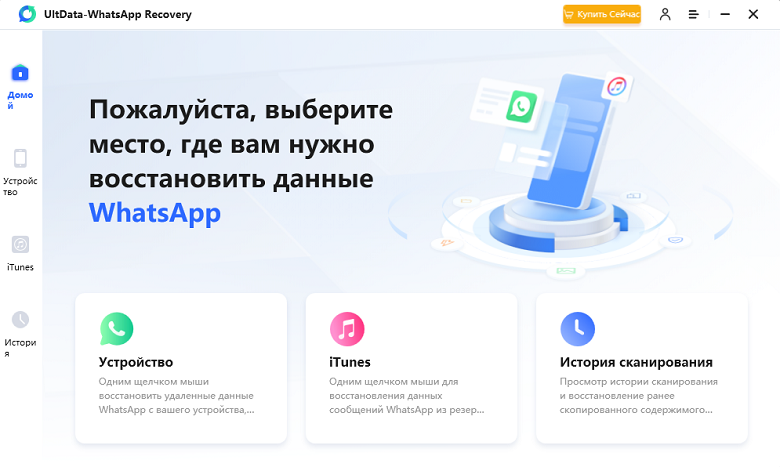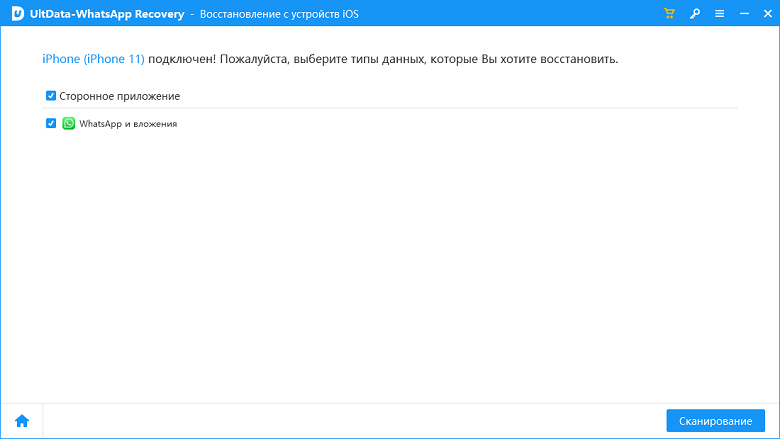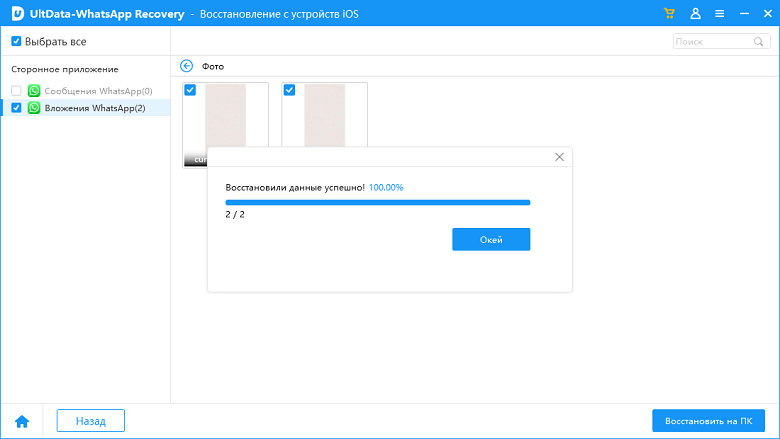WhatsApp не удалось восстановить историю чата на iPhone? Исправления здесь!
По сравнению с телефонами Android, iPhone, как правило, считаются более премиальными. iPhone предоставляет отличную функцию под названием iCloud, которая стала удобным способом резервного копирования и восстановления данных. Тем не менее, некоторые люди могут столкнуться с неудачными попытками восстановить историю чата WhatsApp из iCloud.
Иногда появляется уведомление «не удалось восстановить историю чата WhatsApp iPhone», несмотря на следование инструкциям iCloud. О проблеме сообщали многие пользователи iOS, и вы не можете видеть свои резервные сообщения WhatsApp, пока не восстановите их.
Мы поддержим вас, если это ошибка, с которой вы сталкиваетесь при попытке восстановить историю чата WhatsApp. Вы можете исправить не удалось восстановить историю чата WhatsApp iPhone, следуя этим 9 исправлениям. Давайте проверим их.
- 1: Не удалось восстановить сообщения в WhatsApp, сначала проверьте подключение к Интернету
- 2: Проверьте whatsApp или обновление iOS
- 3: Безопасное и быстрое восстановление истории чата WhatsApp
- 4: Включить резервное копирование WhatsApp в iCloud
- 5: Освободите место на iPhone
- 6: Недостаточное хранилище iCloud
- 7: повторный вход в учетную запись iCloud
- 8: Принудительная перезагрузка устройства
- 9: Переведите iPhone в режим восстановления
1: Не удалось восстановить сообщения в WhatsApp, сначала проверьте подключение к Интернету
Для правильной работы iCloud требуется работающее подключение к Интернету. Нестабильное соединение или нахождение вне вашего диапазона Wi-Fi может помешать WhatsApp восстановить iCloud из iCloud. Следовательно, если вы столкнулись с этой проблемой и не смогли восстановить сообщения WhatsApp, проверьте ваше интернет-соединение.
Подключите устройство к стабильной сети Wi-Fi. Если wi-Fi не работает, вы можете перезагрузить маршрутизатор, отключив его и повторно подключив примерно через 15 секунд. Лучший способ восстановить историю чата WhatsApp - использовать стабильное соединение Wi-Fi, а не сотовые данные.
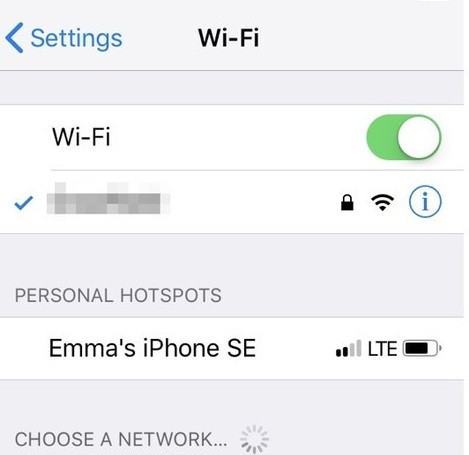
2: Проверьте whatsApp или обновление iOS
Если соединение Wi-Fi стабильно и работает правильно, и вы все еще получаете ошибку, проверьте версии iOS и WhatsApp. В зависимости от iOS и WhatsApp, миллион ошибок может помешать вам восстановить историю чата. Обязательно обновите оба.
- Если вы хотите обновить версию iPHONE для iOS, перейдите в «Настройки» > «Общие» > «Обновление программного обеспечения» и выберите «Загрузить и установить».
- Перейдите в App Store > найти WhatsApp > нажмите на обновление, чтобы обновить WhatsApp.

3: Восстановление истории чата WhatsApp безопасно и быстро
Если вы все еще не можете восстановить WhatsApp через iCloud, вы можете рассмотреть возможность использования сторонних альтернатив, таких как Tenorshare UltData WhatsApp Recovery. Пользователи могут восстановить WhatsApp без сброса своих устройств с его помощью, что делает его одной из лучших альтернатив iTunes или iCloud. Вот шаги, которые вам нужно выполнить, чтобы восстановить сообщения WhatsApp на вашем iPhone с помощью этого программного обеспечения:
Скачать UltData WhatsApp Recovery. После того, как он был установлен на вашем компьютере, запустите его и выберите «Восстановить данные с устройств iOS» в меню.

После запуска программного обеспечения подключите iPhone к ПК с помощью USB-кабеля. Программа автоматически определяет ваше устройство iOS, когда ваш iPhone включен. Это также может потребовать, чтобы вы разблокировали свой iPhone и нажали «Доверять этому компьютеру», прежде чем он будет работать. Как только программное обеспечение обнаружит ваш iPhone, оно покажет вам следующий экран. Выберите, что вы хотите отсканировать и восстановить, или выберите все и нажмите «Сканировать», чтобы начать.

Все отсканированные файлы теперь перечислены в соответствии с их категориями в программе. Чтобы восстановить удаленные сообщения, вы можете выбрать «Показывать только недавно удаленные сообщения». Если вы хотите сэкономить время, вы можете выбрать, какие данные вы хотите восстановить. Двойной щелчок по изображению также покажет вам полноразмерную версию.

Нажмите «Восстановить на ПК» после выбора нужных вам файлов. Файлы могут быть восстановлены на вашем компьютере или на ваших мобильных устройствах.

4: Включите резервное копирование WhatsApp в iCloud
Существует также вероятность того, что вы можете столкнуться с ошибками в результате неправильной настройки системных настроек или учетной записи iCloud. iCloud Drive используется для хранения документов и данных в учетной записи iCloud. Это может помешать восстановлению резервной копии на iPhone, если эта функция отключена. Перед восстановлением iPhone убедитесь, что iCloud Drive включен.
- Обязательно включите iCloud Drive в меню «Настройки» > [ваше имя] > iCloud перед попыткой восстановления чатов.
- Вы можете отключить его, а затем включить iCloud Drive, если он уже включен.
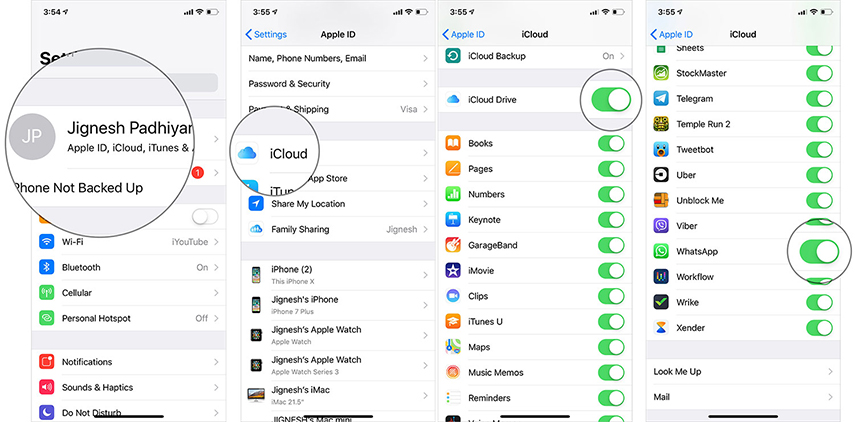
5: Освободите место на iPhone
Недостаточное хранилище на вашем iPhone для резервной копии iCloud может помешать вам восстановить WhatsApp из iCloud. Чтобы освободить место для восстановленных чатов на вашем iPhone, удалите некоторые ненужные файлы, если пространство меньше размера резервной копии WhatsApp.
С помощью функции «Настройки» > общих > памяти iPhone можно проверить пространство, доступное на iPhone.

6: Неадекватное хранилище iCloud
Большинство пользователей iOS не понимают, что резервное копирование WhatsApp в iCloud создает резервные копии всех данных WhatsApp. Для этого потребуется много места для хранения. Когда недостаточно места для резервного копирования, WhatsApp выдаст вам ошибку, в которой будет указано, что он застрял при резервном копировании или восстановлении чатов. Поэтому важно убедиться, что у вас достаточно места для хранения в iCloud.
Нажмите «Настройки» > идентификатор Apple ID > iCloud, чтобы узнать, какой объем хранилища у вас есть в iCloud.
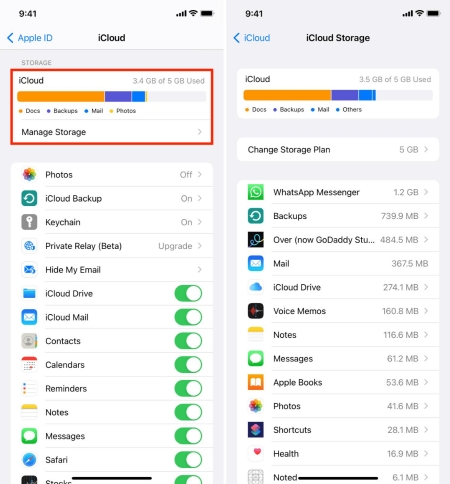
7: Снова войдите в свою учетную запись iCloud
Вы также можете попробовать выйти из системы, а затем снова войти в iCloud, чтобы решить проблему с невозможностью восстановить резервную копию WhatsApp. Выйдя из учетной записи iCloud, перезагрузите iPhone и снова войдите в систему.
Вы можете сделать это, перейдя в Настройки > [ваше имя] и прокрутив вниз. Выйдите из системы, нажав «Выйти» и введя пароль идентификатора Apple ID.
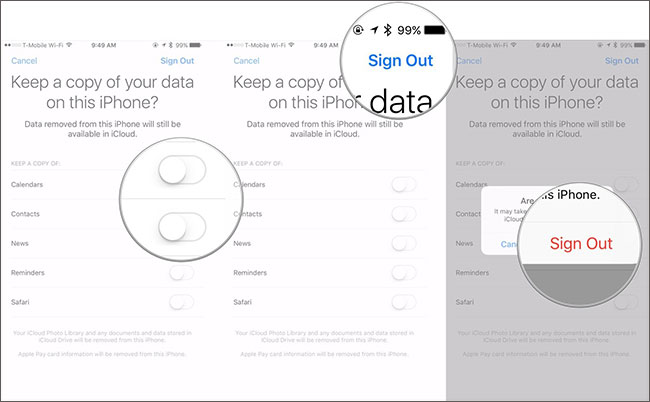
8: Принудительная перезагрузка устройства
WhatsApp не удалось восстановить историю чата Ошибка может возникать время от времени из-за незначительных проблем с телефоном или системой. Перезагрузка устройства является самым простым способом решения этих системных проблем. Это можно сделать, выполнив следующие действия.
1. IPhone 6 и старше требуют, чтобы вы одновременно удерживали кнопку питания и кнопку «Домой», пока на экране не появится логотип Apple.
2. Чтобы просмотреть логотип Apple на iPhone 7 и 7 Plus, нажмите и удерживайте кнопки питания и уменьшения громкости одновременно.
3. Для iPhone 8 и более поздних версий вы можете нажать и отпустить кнопку громкости, а затем удерживать кнопку уменьшения громкости. Затем нажмите и удерживайте боковую кнопку питания, пока не появится логотип Apple.

9: Переведите iPhone в режим восстановления
Если ни один из вышеперечисленных методов не работает для восстановления чатов WhatsApp, последним шагом является перевод вашего iPhone в режим восстановления. Самая последняя версия iTunes должна быть установлена на Mac или PC при подключении iPhone с помощью USB-кабеля. Удерживайте кнопку «Домой» в течение длительного периода времени при подключении устройства к компьютеру. Вы можете открыть iTunes в своей системе, удерживая кнопку «Домой», пока не увидите ее значок.
Вы можете восстановить свой телефон, связав его с iTunes в режиме восстановления. В большинстве случаев это позволит вам исправить ошибку не удалось восстановить историю чата WhatsApp.
9: Переведите iPhone в режим восстановления
Если ни один из вышеперечисленных методов не работает для восстановления чатов WhatsApp, последним шагом является перевод вашего iPhone в режим восстановления. Самая последняя версия iTunes должна быть установлена на Mac или PC при подключении iPhone с помощью USB-кабеля. Удерживайте кнопку «Домой» в течение длительного периода времени при подключении устройства к компьютеру. Вы можете открыть iTunes в своей системе, удерживая кнопку «Домой», пока не увидите ее значок.
Вы можете восстановить свой телефон, связав его с iTunes в режиме восстановления. В большинстве случаев это позволит вам исправить ошибку не удалось восстановить историю чата WhatsApp..
Выскажите своё мнение
Оставить комментарий
Оставьте свой отзыв о статьях Tenorshare

UltData WhatsApp Recovery
Лучшая программа для восстановления данных WhatsApp
Высочайшая скорость восстановления данных